关闭Win10 Mobile/PC个性化广告教程,当你访问微软网站、使用Win10应用时,微软会为你提供个性化广告,这些广告是根据你的个人数据进行定制的,这里的个人数据包括浏览器Cookie、电脑......
2017-01-26 214 Windows 操作系统 windows7 windows教程 windows技巧 windows10 windows8
从我们接触电脑之后我们就了解到越来越多的截屏方法,有鼠标截屏,有软件截屏,还有快捷键截屏。甚至不同的软件都有自己自带的截图快捷键,那么在我们平时玩游戏的时候我们能不能设置一个自己喜欢的快捷键来截屏自己想和朋友分享的画面呢,答案当然是肯定的。我们可以设置一个自己最常用的按键来允许我们游戏时进行截屏,这样我们就不用记其他的截屏快捷键及方式了,那么接下来小编就来给大家介绍一下win10系统设置游戏截屏快捷键的方法。
1、第一步,我们在桌面上找到开始按钮,打开之后找到“设置”并打开
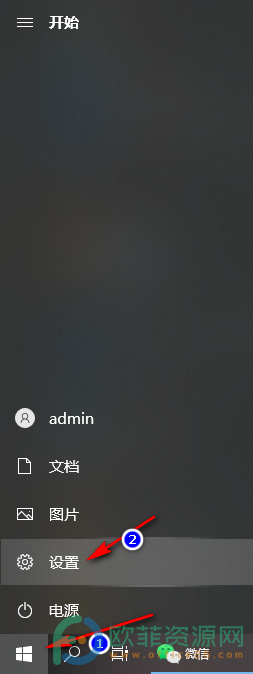
2、第二步,在设置页面中我们找到“游戏”这个选项并选择打开
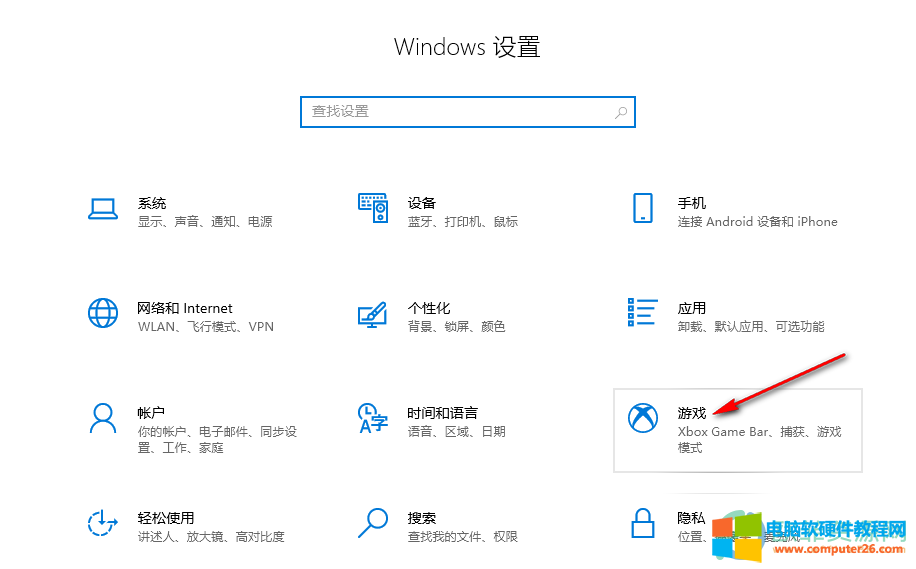
3、第三步,进入“游戏”页面,我们在左侧一列的选项中选择第一个选项“Xbox Game Bar”
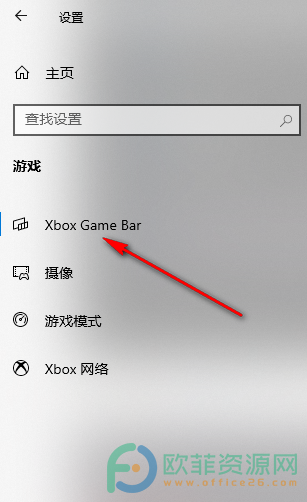
4、第四步,看向页面右侧有个“键盘快捷方式”这里不仅有屏幕截图快捷方式,其他的快捷键我们也能一并设置,在“自定义快捷方式”后的框中输入自己熟悉的快捷方式即可

标签: win10系统设置游戏截屏快捷键
相关文章

我们使用的电脑都是需要安装系统的,如果不安装电脑就会无法正常使用,那么我们的电脑就会是无用之物。但是有的朋友在下载安装系统的时候会遇到卡着不动的情况,很多的朋友会......
2024-02-15 200 windows11下载卡着不动